Основна информация преди да започнете
- Напълно възможно е да инсталирате и конфигурирате Windows 11, без да го свързвате с акаунт в Microsoft.
- По време на инсталационната процедура, когато бъдете подканени да изберете вашия регион или държава, натиснете,
Shift+F10за да стартирате командния ред. Въведете,oobe\bypassnroза да продължите. - След като системата се рестартира, влезте отново в командния ред, като използвате
Shift+F10и въведетеipconfig /release, след което го затворете, за да продължите. - На страницата за настройка на мрежата изберете Нямам интернет и следвайте останалите стъпки, за да завършите инсталацията.
Въпреки че Microsoft не улеснява лесно инсталирането без акаунт в Microsoft, има методи, които ви позволяват да заобиколите това. Алтернативите могат да включват инструменти като Rufus или преобразуване на акаунт след инсталиране, но те могат да бъдат по-сложни. Представеният тук метод позволява лесна настройка без допълнителен софтуер.
Ако целта ви е да настроите Windows 11, без да влизате с акаунт в Microsoft, имаме готов рационализиран метод за вас!
Ръководство стъпка по стъпка: Настройване на Windows 11 без акаунт в Microsoft
Подходът се съсредоточава около използването на командния ред за временно деактивиране на достъпа до интернет по време на процеса на настройка. Това ви дава възможност да създадете локален акаунт, без да сте свързани с интернет.
Стъпка 1:
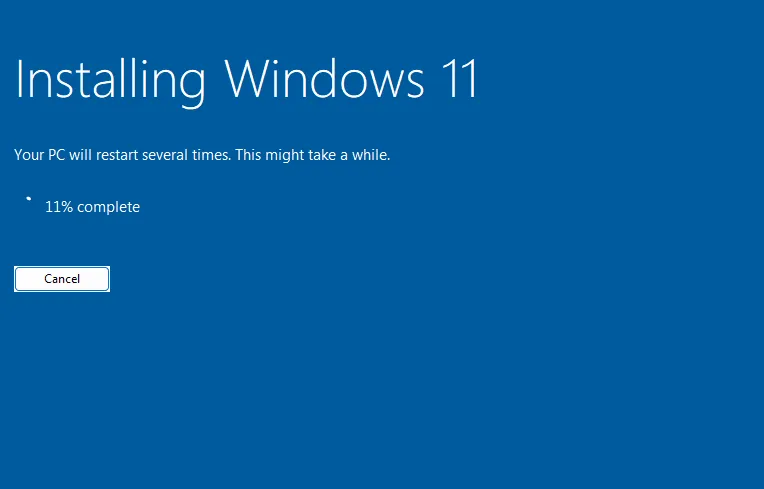
Стъпка 2:
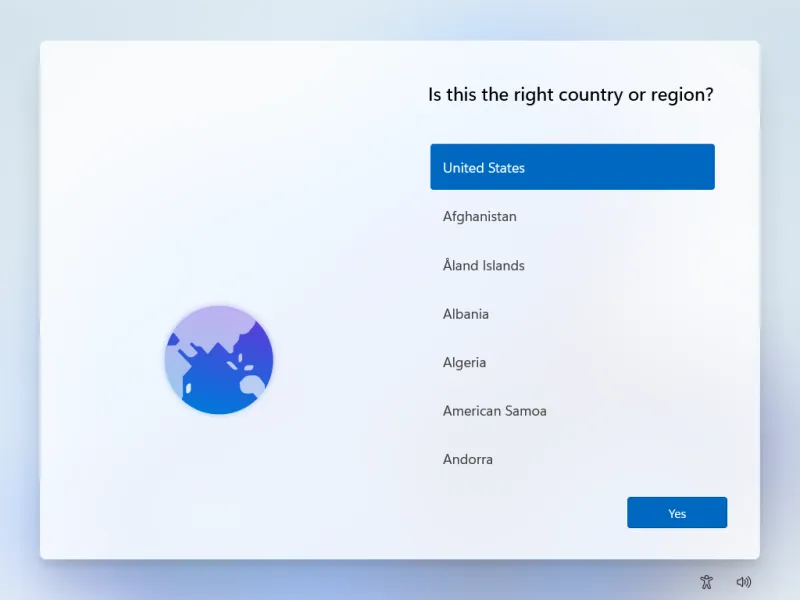
Стъпка 3: Shift+F10
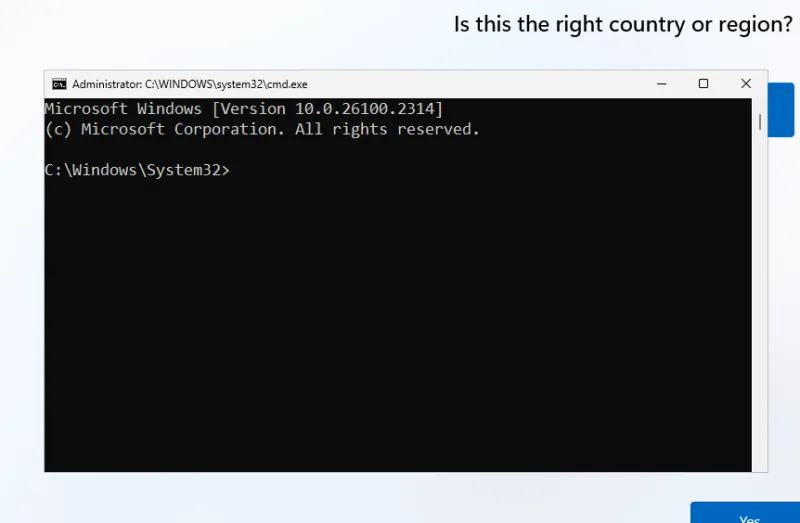
Забележка: На лаптопи може да се наложи да натиснете Shift+Fn+F10вместо това.
Стъпка 4: oobe\bypassnro
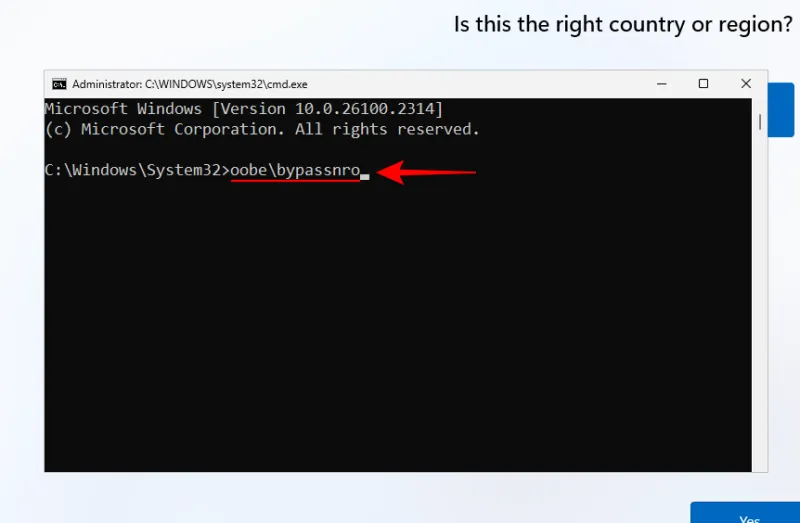
Забележка: Уверете се, че сте въвели командата точно както е показано, без интервали и с правилната обратна наклонена черта.
Стъпка 5:
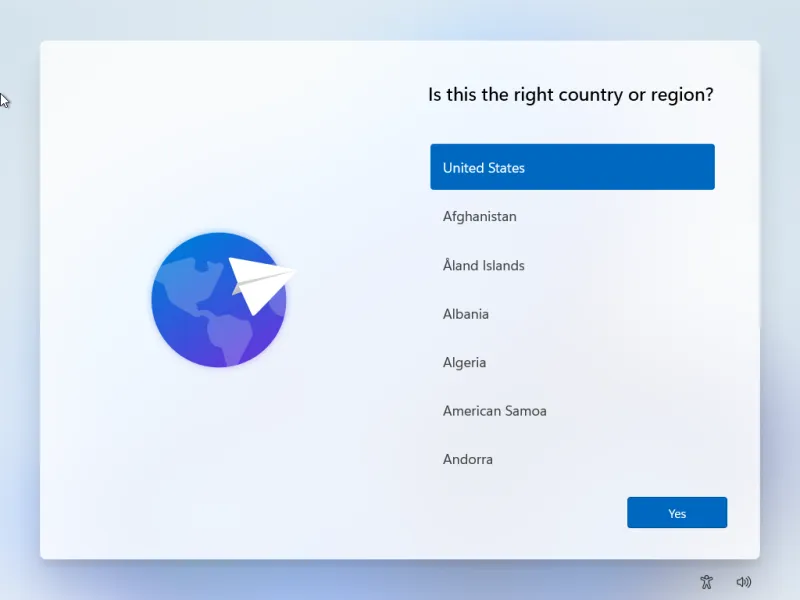
Стъпка 6: Shift+F10 ipconfig /release
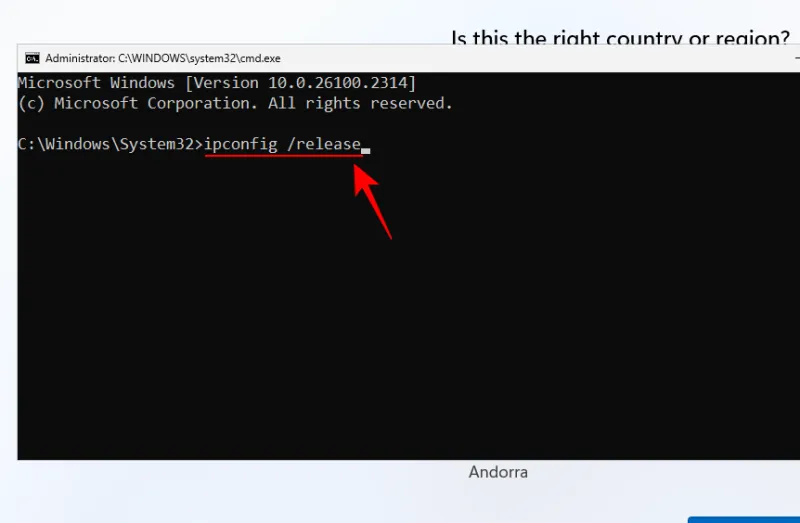
Стъпка 7:
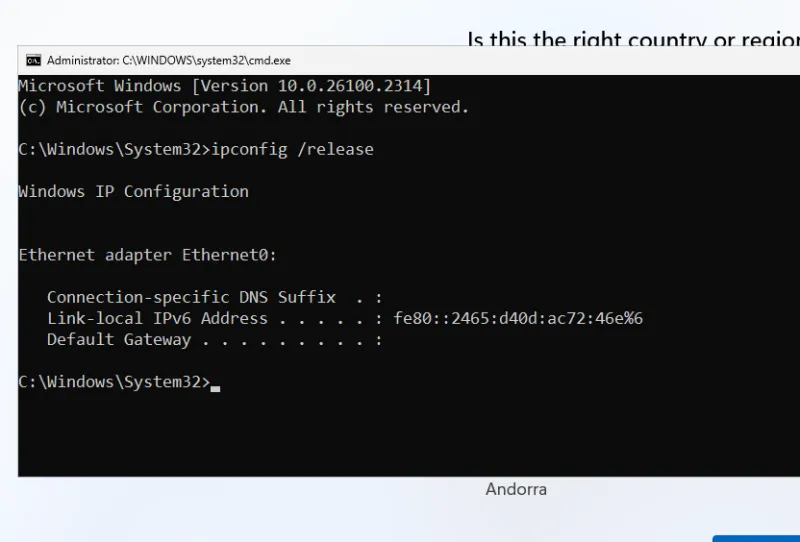
Стъпка 8:
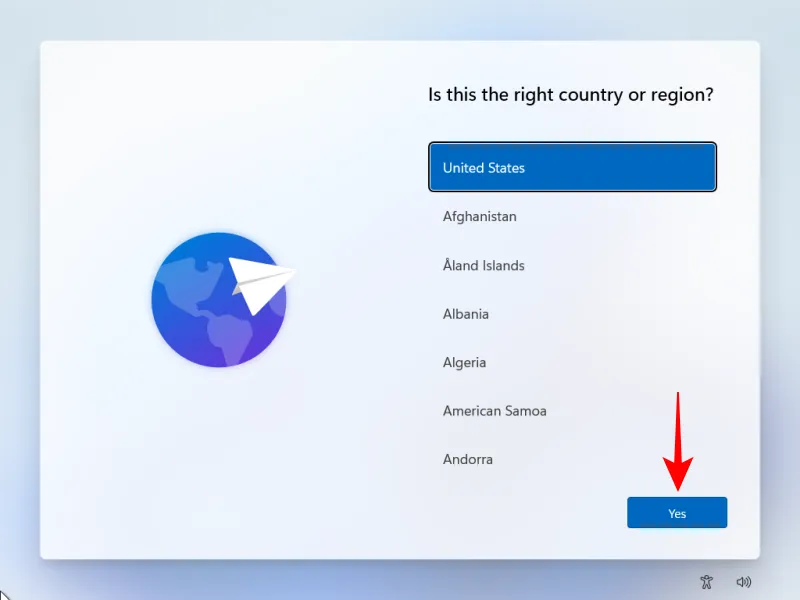
Стъпка 9:
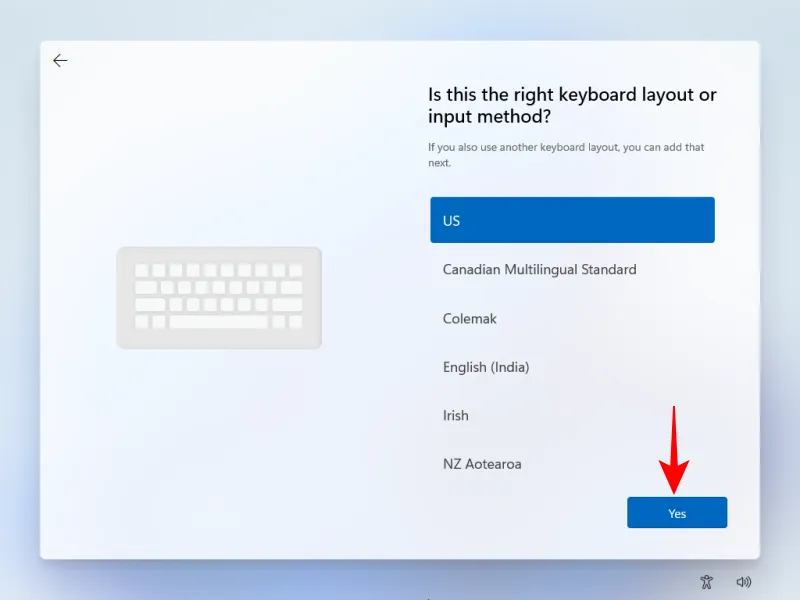
Стъпка 10:
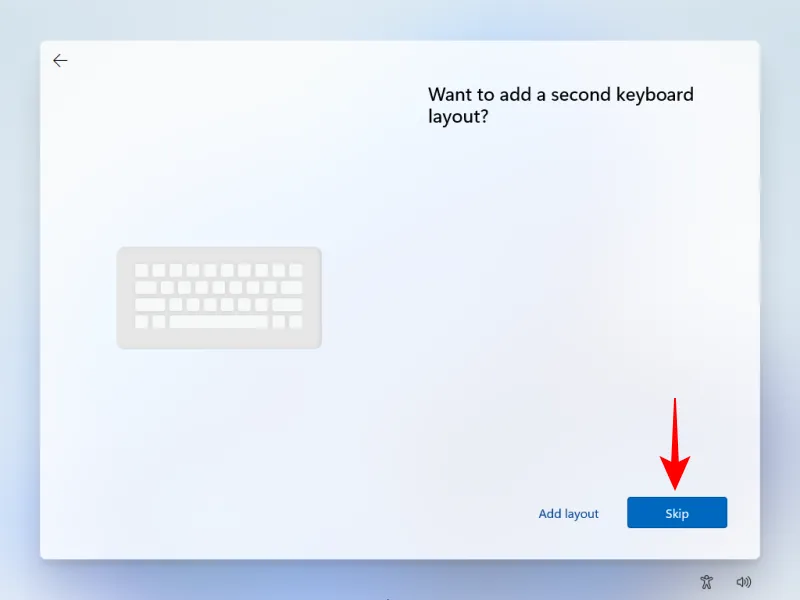
Стъпка 11: Нямам интернет
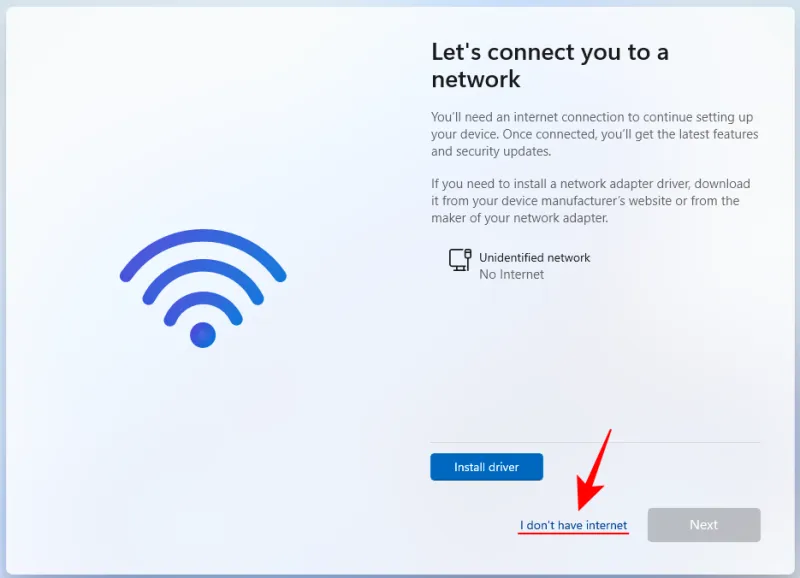
Стъпка 12:
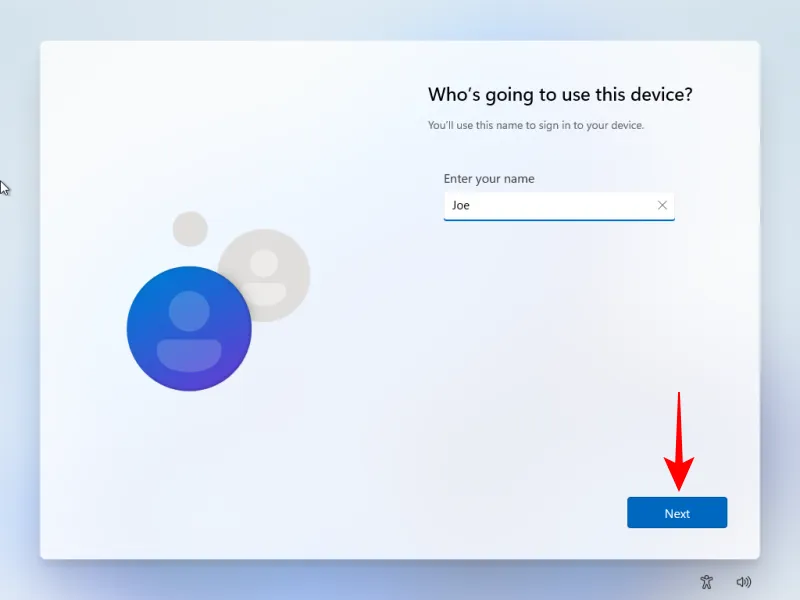
Стъпка 13:
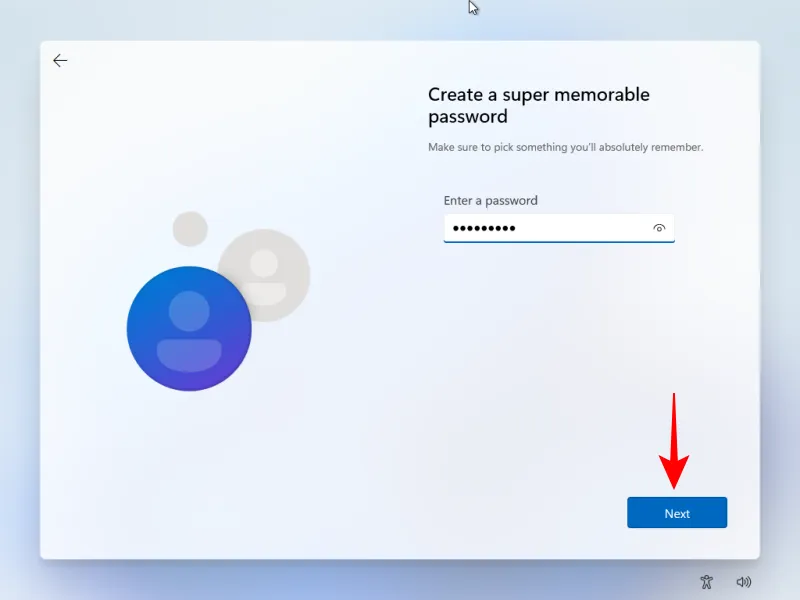
Стъпка 14:
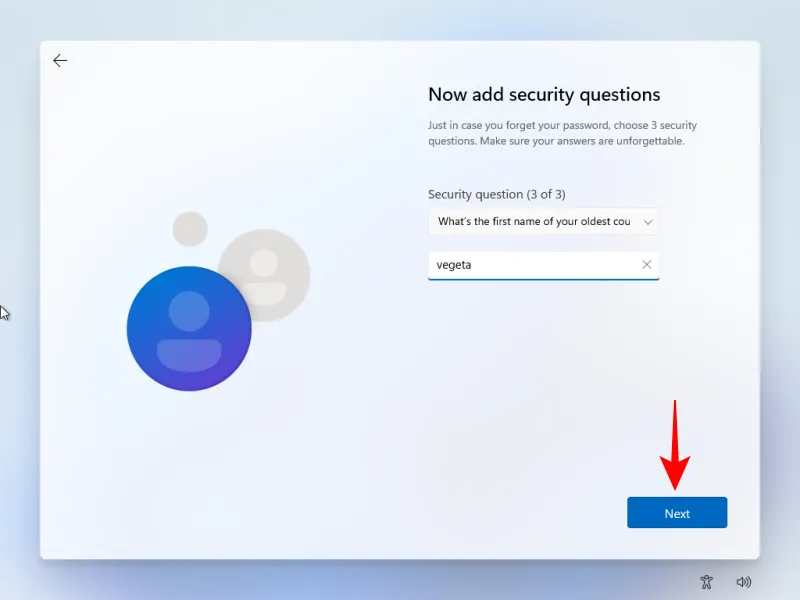
Стъпка 15:
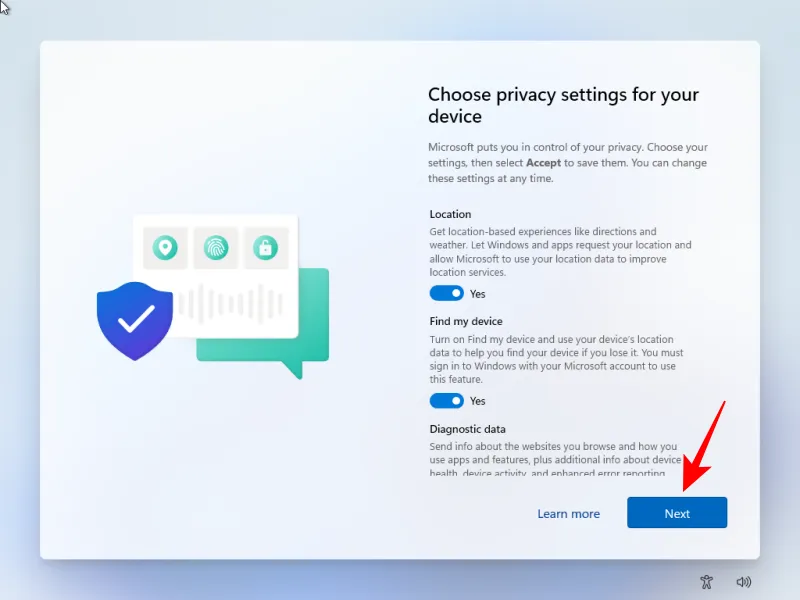
Стъпка 16:
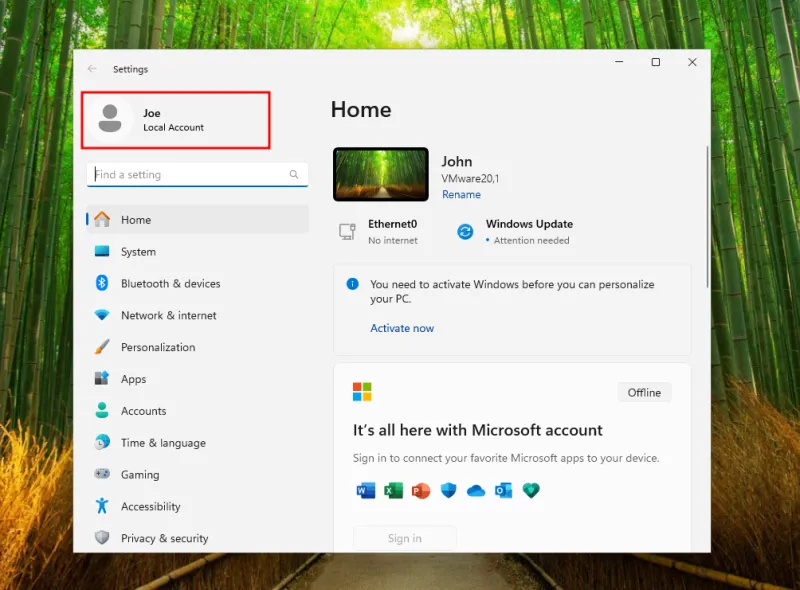
И ето го! Надяваме се, че това ръководство ви е позволило да конфигурирате Windows 11, без да влизате в акаунт на Microsoft или да използвате ненужен софтуер. Приятно изчисление!
Допълнителни прозрения
1. Мога ли да имам достъп до услугите на Microsoft без акаунт в Microsoft?
Да, въпреки че няма да имате акаунт в Microsoft, все още можете да използвате много услуги на Microsoft; достъпът до специфични функции обаче може да е ограничен или да изисква ръчна намеса.
2. Какво ще стане, ако срещна проблеми по време на инсталационния процес?
Ако се сблъскате с проблеми, уверете се, че следвате внимателно всяка стъпка. Също така се уверете, че вашият инсталационен носител е надежден и се консултирайте с форумите за поддръжка на Microsoft за подробна помощ при отстраняване на неизправности.
3. Има ли риск от заобикаляне на настройката на Microsoft акаунт?
Заобикалянето на настройката на акаунт в Microsoft обикновено е безопасно, но може да ограничи определени функции. Не забравяйте да архивирате важни данни, тъй като бъдещи актуализации и инсталации на приложения може да изискват акаунт в Microsoft.
Вашият коментар